Мастер Создания Загрузочных Носителей Acronis
- Мастер Создания Загрузочных Носителей Acronis 11
- Мастер Создания Загрузочных Носителей Acronis Не Установлен
- Мастер Создания Загрузочных Носителей Acronis
Видео о том как создать загрузочный носитель с программами Acronis с целью загрузки и и работы с программами Acronis. Nov 20, 2015 - Способ создания загрузочного носителя с программой Акронис диск. Средства Мастер создания загрузочных носителей Acronis.
Мастер Создания Загрузочных Носителей Acronis 11
Acronis Disk Director – программа, вмещающая в себе несколько популярных функций работы с дисками и съемными носителями вашего ПК. Это очень распространённая функция форматирования жесткого диска (HDD) либо USB накопителя, измение размеров логических дисков без потери данных, дефрагментация информации на разделах жесткого диска, изменение размеров кластеров и типов, а также удаление томов. Делает проверку дисков на ошибки и помогает создать загрузочные носители. Программа работает под многими ОС и может создавать загрузочные флешки с разными операционными системами (Win XP,7,8, Linux). Способ создания загрузочного носителя с программой Акронис диск директор мы рассмотрим ниже. Так как программа небольшая по размерам то нам понадобится USB-накопитель небольшого объема. Подключаем ее к компьютеру и форматируем в FAT32.
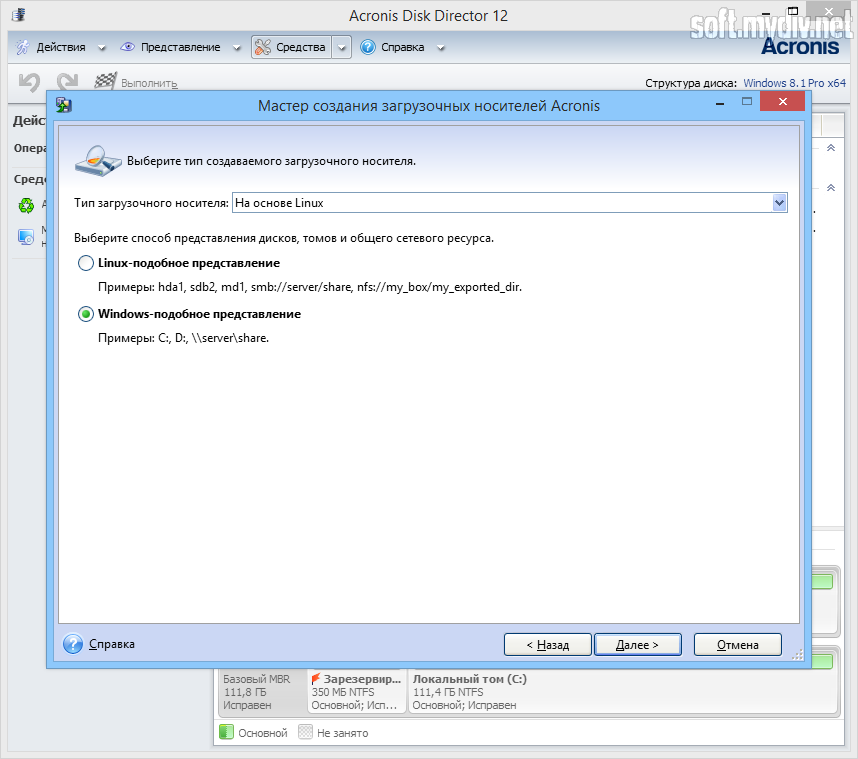
Мастер Создания Загрузочных Носителей Acronis Не Установлен
Когда флешка отформатировалась мы переходим к процедуре создания загрузочного девайса. Находим пункт меню Средства Мастер создания загрузочных носителей Acronis. Выбираем тип носителя Linux, отмечаем пункт Windows-подобное представление и жмем Далее В следующем окне выбираем все предложенные компоненты. В последствии они будут записаны на носитель. Если на вашем ПК установлена программа Acronis True Image, то она тоже попадет в список выбора. Следующее окно нам покажет выбор типа создаваемого носителя, в нашем случае — это «Съемный диск». Выбираем его и нажимаем Далее, после чего программа покажет окно с выбранными параметрами, нам нужно просто нажать жмем кнопку Продолжить Акронис покажет процесс копирования файлов на носитель.
Мастер Создания Загрузочных Носителей Acronis
А после копирования выдаст окно «Загрузочный носитель создан успешно» жмем кнопку ОК. На этом создание загрузочной флешки с Акронисом завершено!